DVL-BRT11の取扱説明書・マニュアル [全44ページ 3.18MB]
DVL-BRT11.pdf
http://kadenfan.hitachi.co.jp/.../DVL-BRT11.pdf - 3.18MB
- キャッシュ
19338view
44page / 3.18MB
39選び決定する基本操作著作権など≥ドルビーラボラトリーズからの実施権に基づき製造されています。Dolby、ドルビー及びダブルD記号はドルビーラボラトリーズの商標です。≥米国特許番号:5,451,942; 5,956,674; 5,974,380; 5,978,762; 6,226,616; 6,487,535; 7,392,195; 7,272,567; 7,333,929; 7,212,872 及び、 その他米国や世界各国に出願し権利を保有する特許に基づき製造されています。 DTS とそのシンボルマークは、 DTS, Inc. の登録商標です。DTS-HD、DTS-HD Master Audio|Essential及びDTSのロゴは、DTS, Inc. の商標です。 「製品」にはソフトウェアも含みます。CDTS, Inc. 不許複製。≥HDMI、HDMI ロゴ、 および High-Definition Multimedia Interface は、米国およびその他の国における HDMI LicensingLLC の商標または、 登録商標です。≥HDAVI ControlTMは商標です。≥DLNA(R)、DLNA ロゴ、DLNA CERTIFIED(R) は、 Digital LivingNetwork Alliance の商標または認証マークです。≥Microsoft、Windows、Internet Explorer は、 米国 MicrosoftCorporation の米国およびその他の国における登録商標または商標です。≥i.LINK と i.LINK ロゴ “”は商標です。≥スカパー!および「スカパー!HD 録画TM」ロゴは、スカパーJSAT株式会社の商標です。≥本機がテレビ画面に表示する平成丸ゴシック体は、財団法人日本規格協会を中心に制作グループが共同開発したものです。許可なく複製することはできません。≥この取扱説明書に記載されている各種名称、会社名、商品名などは各社の登録商標または商標です。その他の設定
参考になったと評価
 25人が参考になったと評価しています。
25人が参考になったと評価しています。
その他の取扱説明書

2339 view

967 view
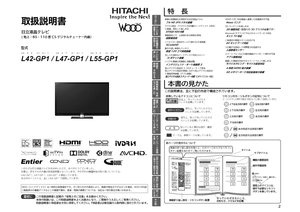
655 view








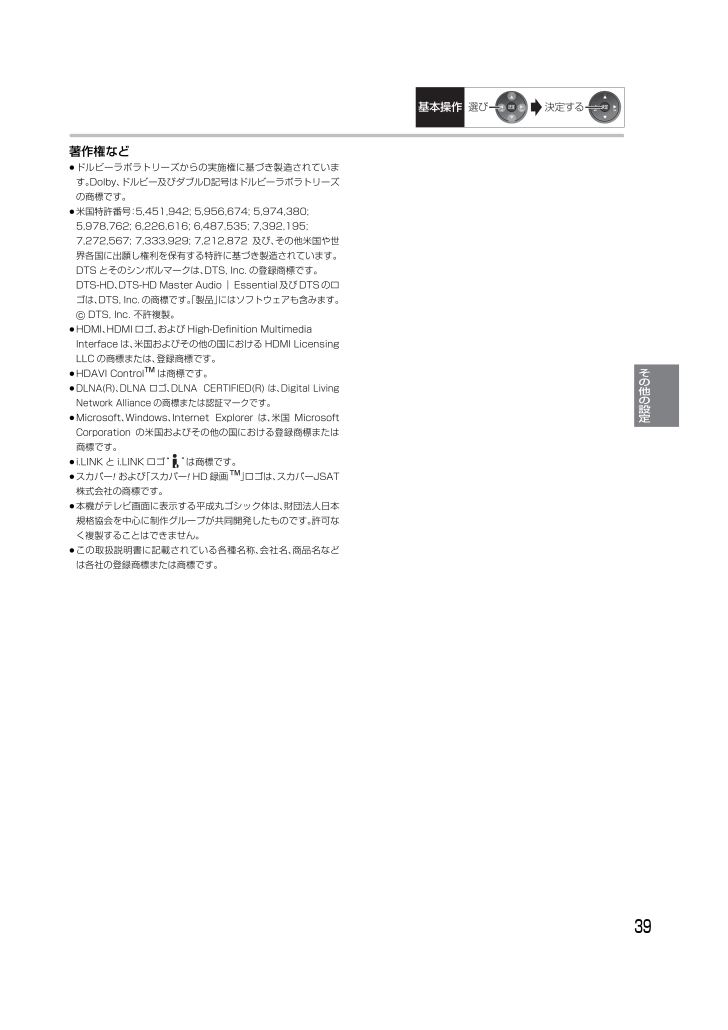
 25人が参考になったと評価しています。
25人が参考になったと評価しています。



